●完全データでご入稿をお願いします
完全データとは修正の必要がない印刷可能な仕上り制作データです。
●データの検版について
スクラッチ印刷通販社では、入稿されたデータをCTP用のワークフローRIPで演算し、結果を画像で出力します。お客様が出力結果の画像データをチェックして頂き、確認して頂いてからの印刷となります。
訂正がある場合は、訂正完了データの画像データを再度確認して頂きます。
●スクラッチカードのデータ作成時の注意点
- シルバースクラッチの場合
- ◎スクラッチ部分について
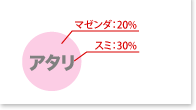 【透け防止】スクラッチを削った結果(あたり・はずれなど)は、網30%前後でデザインしてください。文字の周りに別の色の網20%をひくと、更に分かりにくくなります。
【透け防止】スクラッチを削った結果(あたり・はずれなど)は、網30%前後でデザインしてください。文字の周りに別の色の網20%をひくと、更に分かりにくくなります。
※デザインなどにより異なりますので、詳しくはお問い合わせください。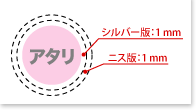 【シルバー版・ニス版の作成】スクラッチの枠より1mm広くシルバーの版のデータ(カラー版(4色)のデータ)、さらに1mm広くニスの版のデータを制作してください。
【シルバー版・ニス版の作成】スクラッチの枠より1mm広くシルバーの版のデータ(カラー版(4色)のデータ)、さらに1mm広くニスの版のデータを制作してください。
※周辺のデザインにご注意ください。- ゴールドスクラッチの場合
- ◎スクラッチ部分について
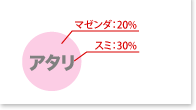 【透け防止】スクラッチを削った結果(あたり・はずれなど)は、網30%前後でデザインしてください。文字の周りに別の色の網20%をひくと、更に分かりにくくなります。
【透け防止】スクラッチを削った結果(あたり・はずれなど)は、網30%前後でデザインしてください。文字の周りに別の色の網20%をひくと、更に分かりにくくなります。
※デザインなどにより異なりますので、詳しくはお問い合わせください。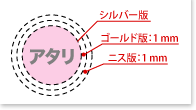 【シルバー版・ゴールド版・ニス版の作成】スクラッチの枠にシルバー版、1mm広くゴールド版。さらに1mm広くニスの版のデータを制作してください。
【シルバー版・ゴールド版・ニス版の作成】スクラッチの枠にシルバー版、1mm広くゴールド版。さらに1mm広くニスの版のデータを制作してください。
※周辺のデザインにご注意ください。- カスの出ないスクラッチ「コスラッチ」の場合
- ◎スクラッチ部分について
-
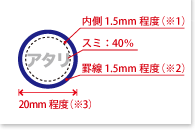 【データ作成の注意点】
【データ作成の注意点】
他のスクラッチと異なり、カスの出ないスクラッチ「コスラッチ」は、スクラッチ印刷通販社指定の細かな設定がございますので、以下をご確認ください。- 1)スクラッチ部分の周りには、1.5mm程度の太い罫線があることをお勧めいたします。カスの出ないスクラッチの特性上スクラッチの場所がわかりにくいためです。罫線の色は自由に設定頂けます。
(削る箇所は、うっすらとした黄色になります) - 2)削ったあとの「アタリ」「ハズレ」等のできるだけ端的な文言を別版(イラストレーターの場合別レイヤー)でご用意ください。
1.5mm程度の罫線から内側に1.5mm程度あけて文言を入れてください。
- ※1:スクラッチの加工をする最大サイズの内側1.5mmほど中に文言を作成してください。
- ※2:カスの出ないスクラッチの特性上スクラッチの場所がわかりにくいためです。必須ではありません。
- ※3:サイズは20mm以上も以下も可能です。削りやすい大きさの目安が20mm程度です。
- 1)スクラッチ部分の周りには、1.5mm程度の太い罫線があることをお勧めいたします。カスの出ないスクラッチの特性上スクラッチの場所がわかりにくいためです。罫線の色は自由に設定頂けます。
- 枚葉機で印刷する場合
- CMYK 4版+1版で印刷します。
- 輪転機で印刷する場合
- 4色のデータをCMY 3色のデータに変換し、CMY 3版+1版で印刷します。
- トンボ(トリムマーク)塗足しについて
- 印刷物するには、トンボ(トリムマーク)必ず必要です。
仕上りサイズ端まで、写真や図柄が入る場合には必ず塗足しを付けてください。 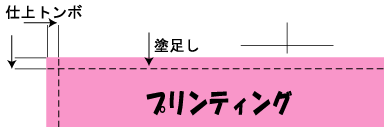
- アートボードサイズについて
- Adobe Illustratorの場合、
ファイル⇒書類設定⇒アートボードで仕上りサイズより大きいサイズを設定願います。
例)A4仕上りの場合はB4 - 文字のアウトライン化について
- アウトライン化したい文字を選択します。
- 書式または文字メニューから「アウトラインを作成」⇒ 選択されている文字の輪郭が下図のようにパスに変換されます。
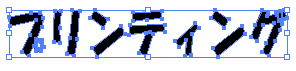
- 文字ツールを使用したが、実際に文字を入力しなかった場合、下図のようなゴミとなります。
この場合に、テキストデータとなります。事故の原因となりますので必ず「すべてを選択」(Ctrl+A)で、アウトラインにして頂くか、削除してください。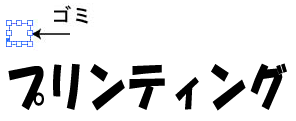
- リッチブラックについて
- 黒ベタ印刷する場合、各色100%=『C100%・M100%・Y100%・K100%』にしますと、濃い黒の印刷となりますが、現実には大量にインキが付くために感想不良や裏移りの原因となります。
- スクラッチ印刷通販社では4色のインキ総量を300%以下でお勧めしています。
当社の推奨は『C50%・M40%・Y40%・K100%』です。 - 画像ファイルと解像度について
- 一般に写真の解像度は網点の線数の倍が、良いとされています。従って175線の印刷では350dpiの解像度が望ましいとされます。
レイアウトソフトで、画像を配置(若しくは埋め込み)する前に、最適なサイズと解像度を設定してください。 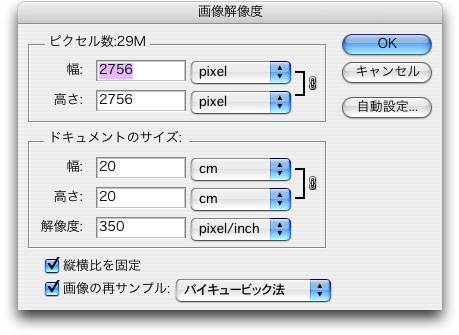
- Adobe PhotoShop イメージ 画像解像度(R)を350Pixels/inchに設定し幅 高さを確認してください。
線画の場合には、モノクロ2階調 600Pixels/inch以上、細かな文字がある場合は1200Pixels/inchが必要です。 - 特色について
- 特色を使う場合は、別途色指示をお願いします。
スクラッチ印刷通販社お勧め画像保存形式
Photoshop EPS形式
- (EPSオプション)
- プレビュー:Macintosh 8bit(WindowsはTIFF8bit)
- エンコーディング:JPEG(画質5/標準)
- ハーフトーンスクリーン情報を含める:オフ
- トランスファ関数を含める:オフ
- ポストスクリプトカラー管理:オフ
- 「画像を統合」して下さい。又、アルファチャンネルは削除してください。
PDFについて
スクラッチ印刷通販社は Adobe PDF Print Engine RIPを設置しています。PDF/X1 PDF/X3の対応が可能です。
レイアウトソフトから、PDF作成される場合フォントを透明効果に対しても出力が可能です。
PDF/X3のRGB画像運用に関しては、ユーザーカスタマイズしたICCプロファイルが必要となりますので、事前に打合せさせて頂きます。



